Notes
L’accès à cette page nécessite une autorisation. Vous pouvez essayer de vous connecter ou de modifier des répertoires.
L’accès à cette page nécessite une autorisation. Vous pouvez essayer de modifier des répertoires.
Nonte
Le nouveau centre d’administration Power Platform amélioré est maintenant en version préliminaire publique ! Nous avons conçu le nouveau centre d’administration pour qu’il soit plus facile à utiliser, avec une navigation axée sur les tâches qui vous aide à obtenir des résultats spécifiques plus rapidement. Nous publierons la documentation nouvelle et mise à jour au fur et à mesure que le nouveau centre d’administration Power Platform passera en disponibilité générale.
Cet article explique comment les rendez-vous, les contacts et les tâches sont synchronisés entre Dynamics 365 et Exchange. Les e-mails sont synchronisés séparément.
Les rendez-vous, les contacts et les tâches sont synchronisés dans les deux sens par défaut entre Dynamics 365 et Exchange. La synchronisation côté serveur, également appelée synchronisation Exchange est le mode par défaut. La synchronisation se produit différemment, selon l’élément à synchroniser et le sens de la synchronisation.
Configuration requise de la synchronisation
Avant que les rendez-vous, les contacts et les tâches puissent être synchronisés, l’enregistrement de boîte aux lettres correspondant dans Dynamics 365 doit répondre aux exigences suivantes. Notez que les boîtes aux lettres de file d’attente ne prennent pas en charge la synchronisation des rendez-vous, des contacts ou des tâches.
- L’adresse de messagerie de l’utilisateur est approuvée.
- La boîte aux lettres est testée et activée.
- Les rendez-vous, contacts et tâches sont configurés pour utiliser la synchronisation côté serveur.
Pour plus d’informations, voir Se connecter à Exchange Online et Synchronisation côté serveur.
Les filtres de synchronisation déterminent les enregistrements qui se synchronisent entre Dynamics 365 et Exchange à l’aide de la synchronisation côté serveur. Pour plus d’informations, voir Choisir les enregistrements à synchroniser entre les applications d’engagement client et Exchange.
Synchronisation entre Dynamics 365 et Exchange
Une fois qu’un élément est synchronisé avec Exchange, un lien est établi. La synchronisation est toujours bidirectionnelle. Tout changement d’un côté sera répercuté sur l’autre.
Synchronisation entre Exchange et Dynamics 365
Les rendez-vous, les contacts et les tâches sont synchronisés d’Exchange vers Dynamics 365 uniquement lorsque les conditions suivantes sont remplies :
- L’élément a été créé dans l’application Dynamics 365 for Outlook.
- L’élément est suivi dans Dynamics 365 dans Dynamics 365 for Outlook.
- La catégorie Suivi vers Dynamics 365 est appliquée dans Outlook ou un autre client de messagerie, pas Dynamics 365 for Outlook.
Note
La synchronisation côté serveur synchronise les rendez-vous avec la catégorie Suivi vers Dynamics 365 si le rendez-vous se trouve dans le dossier Calendrier principal ou ses sous-dossiers. Les éléments des autres dossiers de calendrier ne sont pas synchronisés.
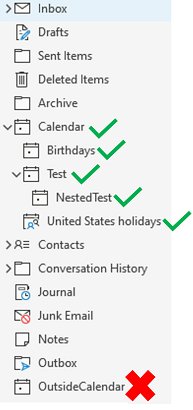
Lorsque ces conditions sont remplies, la synchronisation côté serveur crée l’élément dans Dynamics 365 et établit un lien. La synchronisation est toujours bidirectionnelle. Tout changement d’un côté sera répercuté sur l’autre.
Pour en savoir plus, consultez :
- Suivre et lier un e-mail ou un rendez-vous à une ligne spécifique de votre application
- Suivre un e-mail ou un rendez-vous sans le lier à une ligne spécifique
- Utiliser la catégorie Outlook pour suivre les rendez-vous et les courriers électroniques
Synchronisation des rendez-vous
La synchronisation des rendez-vous entre Dynamics 365 et Exchange dépend du sens de synchronisation et des propriétés du rendez-vous.
Organisateur de rendez-vous
L’organisateur de rendez-vous est un champ clé pour la synchronisation des rendez-vous. Il pilote différents comportements de synchronisation. Par exemple, seul l’organisateur de rendez-vous Dynamics 365 peut synchroniser et distribuer les rendez-vous de Dynamics 365 pour les participants Exchange. Lorsque vous créez des rendez-vous en utilisant des personnalisations, telles que Power Automate ou un code personnalisé, assurez-vous que l’organisateur est correctement spécifié. Le champ de l’organisateur n’est pas exposé dans le formulaire de rendez-vous par défaut. Vous pouvez l’ajouter à des formulaires, des vues ou des requêtes de recherche avancées, selon vos besoins, pour confirmer que la valeur est présente et correcte.
Si un organisateur de rendez-vous est modifié dans Dynamics 365 après sa synchronisation avec Exchange, cela peut amener l’organisateur d’origine à émettre une annulation. Cela peut se produire, car le rendez-vous ne remplit plus les conditions des filtres de synchronisation de l’utilisateur. En outre, le nouvel organisateur peut synchroniser le rendez-vous comme une nouvelle réunion dans Exchange. Le comportement d’envoi d’une annulation depuis l’organisateur précédent peut être modifié en utilisant le paramètre OrgDBOrgSetting nommé DistinctPhysicalAndLogicalDeletesForExchangeSync.
Note
Un rendez-vous créé dans Dynamics 365 apparaît comme créé par SYSTEM si les conditions suivantes sont définies sur true (vrai) :
- L’utilisateur qui suit le rendez-vous n’est pas l’organisateur
- OrgDBOrgSetting nommé DisableImplicitSharingOfCommunicationActivities est défini sur la valeur par défaut de False.
Si l’organisateur de la réunion Outlook est un utilisateur de Dynamics 365, le propriétaire sera l’organisateur. Si l’organisateur n’est pas un utilisateur de Dynamics 365, le propriétaire sera l’utilisateur qui l’a suivi.
Synchronisation des rendez-vous de Dynamics 365 vers Exchange
Mappage : Les rendez-vous dans Dynamics 365 sont synchronisés avec Exchange en tant que réunions.
Statut du rendez-vous : si le statut du rendez-vous dans Dynamics 365 est Terminé, Annulé ou Libre (Ouvert), le statut du rendez-vous se synchronise avec Exchange en tant que Libre.
Rappel : aucun rappel n’est défini si le rendez-vous remonte à plus de sept jours ou si le statut du rendez-vous est Libre (Ouvert).
Invitations : Aucune invitation n’est envoyée si :
- Le rendez-vous est passé.
- Aucun participant n’est invité.
- L’utilisateur qui synchronise le rendez-vous n’est pas l’organisateur.
- Aucune des propriétés suivantes n’a été modifiée : Subject, Body, Location, IsAllDayEvent, ScheduledStart, ScheduledEnd, RequiredAttendees, OptionalAttendees, Organizer, AppointmentStatus, PriorityCode, RecurrencePattern.
Synchronisation des rendez-vous annulés et supprimés de Dynamics 365 vers Exchange
Exchange envoie une annulation de rendez-vous aux participants lorsque le rendez-vous est supprimé dans la boîte aux lettres de l’organisateur.
Si le rendez-vous est supprimé dans Dynamics 365, aucune annulation n’est envoyée si :
- Le rendez-vous est passé.
- L’utilisateur qui synchronise le rendez-vous n’est pas l’organisateur de rendez-vous.
- Le rendez-vous n’a pas de participants.
Par défaut, les rendez-vous annulés dans Dynamics 365 ne sont pas synchronisés avec Exchange en tant que Annulé. Pour modifier ce comportement, activez SSSPropagateAppointmentCancellationsToExchange dans OrgDbOrgSettings. Lorsque ce paramètre est activé, l’annulation d’un rendez-vous dans Dynamics 365 annule la réunion dans Exchange, qui envoie l’annulation aux participants.
Lorsqu’un rendez-vous est supprimé dans Dynamics 365 et synchronisé avec Exchange, le rendez-vous est supprimé dans Exchange uniquement si toutes les conditions suivantes sont remplies :
- Le rendez-vous est lié.
- L’utilisateur effectuant la synchronisation est l’organisateur de rendez-vous.
- Le rendez-vous est à venir.
- Le rendez-vous n’a pas été logiquement supprimé.
Si toutes ces conditions ne sont pas remplies, le rendez-vous existe toujours dans Exchange, mais il est dissocié.
Pendant le suivi d’une réunion récurrente, Dynamics 365 n’envoie pas de nouvelles invitations aux participants si :
- Toutes les occurrences de la série existent toujours dans Outlook et Exchange.
- Aucun participant n’a été ajouté ou supprimé.
Si l’organisateur a supprimé des instances antérieures de la série, Dynamics 365 les considère comme manquantes dans Exchange. Il les recrée et envoie aux participants une nouvelle invitation.
Synchronisation des rendez-vous de Exchange vers Dynamics 365
Mappage : Les réunions dans Exchange sont synchronisés avec Dynamics 365 en tant que rendez-vous. Les réunions récurrentes sont synchronisées avec Dynamics 365 en tant que rendez-vous récurrent principal et ses instances. Si des instances individuelles d’une réunion récurrente sont modifiées dans Exchange, elles se synchronisent avec Dynamics 365 en tant qu’enregistrements de rendez-vous d’exception.
Statut du rendez-vous et état Libre/Occupé : Si l’état du rendez-vous dans Exchange est Libre, l’état du rendez-vous se synchronise avec Dynamics 365 en tant que Libre. Si l’état est Terminé ou Annulé dans Dynamics 365, le statut du rendez-vous dans Dynamics 365 est défini sur Terminé. Si l’état est Ouvert dans Dynamics 365, le statut du rendez-vous est défini sur Libre. Si le statut Libre/Occupé du rendez-vous Exchange est défini sur Travaille ailleurs, le rendez-vous Dynamics 365 est défini sur l’état Ouvert et le statut est Libre.
Rendez-vous avec l’état Terminé ou Annulé dans Dynamics 365 : si l’état du rendez-vous dans Dynamics 365 est Terminé ou Annulé, les modifications apportées à la réunion dans Exchange ne sont pas synchronisées avec Dynamics 365.
Prise de rendez-vous et gestion des conflits : Lorsqu’un rendez-vous est suivi dans Dynamics 365, la synchronisation côté serveur utilise l’API de réservation pour s’assurer que les participants sont disponibles à l’heure spécifiée. Par exemple, si le calendrier de l’organisateur dans Dynamics 365 a un autre rendez-vous en même temps, la réservation échoue et le rendez-vous n’est pas synchronisé. L’utilisateur peut résoudre le conflit d’horaire, sélectionner pour l’ignorer et laisser le rendez-vous se synchroniser quand même. La réservation à partir de Dynamics 365 dans Outlook supprime automatiquement le conflit de planification. Pour plus d’informations, voir Un conflit d’horaire a été détecté au moment de l’enregistrement du rendez-vous [sujet du rendez-vous] d’Exchange vers Microsoft Dynamics 365.
Synchronisation des rendez-vous annulés et supprimés de Exchange vers Dynamics 365
Lorsqu’un rendez-vous suivi ou un rendez-vous d’exception est supprimé dans Exchange, le rendez-vous n’est pas supprimé dans Dynamics 365 pendant la synchronisation si :
- L’état est Terminé ou Annulé.
- Le rendez-vous est passé.
- L’utilisateur qui synchronise le rendez-vous n’est pas l’organisateur de rendez-vous.
(Un rendez-vous d’exception est une instance spécifique d’un rendez-vous récurrent qui a été modifié individuellement.)
Synchronisation des rendez-vous de service
Mappage : Les rendez-vous de service dans Dynamics 365 sont synchronisés avec Exchange en tant que réunions.
Invitations et annulations : Les invitations et les annulations ne sont jamais envoyées pour les rendez-vous de service.
Copies : Pendant la synchronisation, les utilisateurs reçoivent leur propre copie du rendez-vous de service dans leurs boîtes aux lettres. Il n’y a pas d’organisateur central pour les rendez-vous de service.
Synchronisation des contacts
Mappage : Les contacts dans Dynamics 365 sont synchronisés avec Exchange en tant que contacts.
Synchronisation d’adresse : Voir Synchronisation des adresses pour les contacts.
Contacts supprimés :
- Les contacts supprimés dans Dynamics 365 sont supprimés dans Exchange uniquement si l’utilisateur de synchronisation n’est pas le propriétaire du contact.
- Les contacts supprimés dans Exchange sont supprimés dans Dynamics 365 uniquement si l’utilisateur de synchronisation est le propriétaire du contact.
Synchronisation des tâches
La synchronisation des tâches entre Dynamics 365 et Exchange dépend du sens de synchronisation et des propriétés de la tâche.
Synchronisation des tâches de Dynamics 365 vers Exchange
Mappage : Les télécopies, les lettres, les appels téléphoniques et les tâches dans Dynamics 365 sont synchronisés avec Exchange en tant que tâches.
Rappel : Si la date d’échéance de la tâche remonte à plus d’un jour et que l’état de la tâche dans Dynamics 365 est Ouvert ou Programmé, un rappel est défini pendant la synchronisation.
Date d’échéance : La date de fin planifiée de la tâche dans Dynamics 365 est synchronisée avec Exchange en tant que date d’échéance de la tâche.
Statut de la tâche : Lorsque le pourcentage achevé n’est pas spécifié :
- une tâche Ouvert se synchronise avec Exchange en tant que Non démarrée.
- une tâche Terminé ou Annulé se synchronise avec Exchange en tant que Terminé.
Date d’achèvement : La date de fin réelle de la tâche est synchronisée avec Exchange en tant que date de fin de la tâche.
Tâches supprimées : Les tâches supprimées dans Dynamics 365 sont supprimées dans Exchange uniquement si leur statut dans Exchange n’est pas Terminé.
Auto-exécution de la tâche : Les tâches marquées comme Terminé dans Dynamics 365 ont une valeur dans le champ actualEnd. Si le champ d’une tâche est actualEnd est renseigné et que la date est passée, la tâche se synchronise avec Exchange en tant que Terminé automatiquement. Si vous utilisez des personnalisations pour réactiver une tâche, assurez-vous d’effacer la date actualEnd pour éviter que la synchronisation côté serveur ne la termine automatiquement.
Synchronisation des tâches de Exchange vers Dynamics 365
Mappage : Les tâches dans Exchange sont synchronisées avec Dynamics 365 en tant que tâches.
Statut de la tâche : Les tâches qui n’ont pas été démarrées dans Exchange se synchronisent avec Dynamics 365 en tant que Non démarré.
Début réel de la tâche : Lorsqu’une tâche créée dans Exchange se synchronise avec Dynamics 365, son champ actualStart est défini sur l’horodatage actuel.
Tâches supprimées : par défaut, les télécopies, lettres, appels téléphoniques et tâches supprimés dans Exchange sont également supprimés dans Dynamics 365. Ce comportement peut être modifié en basculant le paramètre OrgDbOrgSetting SSSTaskDeletionSyncBehaviorFromExchange.
Pourcentage achevé : Les tâches définies comme étant synchronisées à 100 % avec Dynamics 365 sont Terminées.
Paramètres de synchronisation avancés
Ignorer les éléments supprimés logiquement pendant la synchronisation
Lorsqu’un élément ne correspond plus aux filtres de synchronisation, c’est généralement pour l’une des deux raisons suivantes :
- Son enregistrement n’existe plus dans Dynamics 365 car il a été physiquement supprimé.
- Son enregistrement existe toujours dans Dynamics 365, mais il n’est plus accessible. Soit l’utilisateur associé à la boîte aux lettres a perdu l’accès à l’élément, soit les propriétés de l’élément ont changé et il ne correspond plus aux filtres de synchronisation. Cette condition est appelée suppression logique.
Par défaut, la synchronisation côté serveur envoie une opération de suppression à Exchange dans les deux cas. Pour modifier ce comportement et ignorer les suppressions logiques, activez DistinctPhysicalAndLogicalDeletesForExchangeSync dans OrgDbOrgSettings.
Pour plus d’informations sur les filtres de synchronisation, consultez :
- Choisir les enregistrements à synchroniser entre les applications d’engagement client et Exchange
- Configurer les filtres de synchronisation par défaut pour plusieurs utilisateurs pour les rendez-vous, contacts ou tâches
Autoriser les éléments copiés
Lorsqu’un élément lié est copié dans Exchange, la synchronisation côté serveur ignore l’action de copie par défaut. Ce comportement évite de créer des informations en double dans Dynamics 365. Pour modifier ce comportement et importer des éléments en double à partir d’Exchange, désactivez IgnoreCopiedItemsInSSSForMailbox dans le paramètre OrgDbOrgSettings.
Synchronisation des pièces jointes de rendez-vous, des adresses de contact et des tâches dans Outlook
Les sections suivantes s’appliquent à la synchronisation des messages effectuée via Dynamics 365 for Outlook ou la synchronisation côté serveur. Pour plus d’informations, voir Intégrer votre système de messagerie.
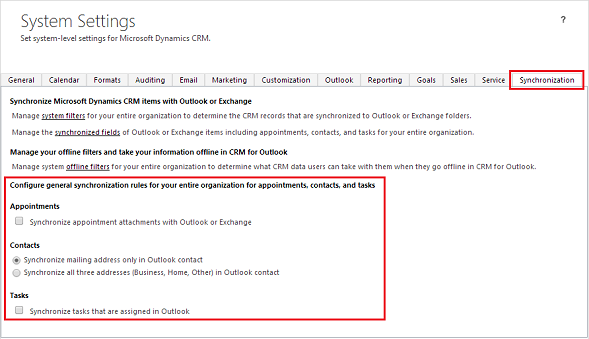
Synchronisation des pièces jointes de rendez-vous
Les utilisateurs peuvent joindre des documents, des images, des enregistrements, et d’autres fichiers aux rendez-vous qu’ils créent dans Dynamics 365 ou dans l’application Dynamics 365 for Outlook. Par défaut, les pièces jointes ne sont pas incluses lors de la synchronisation des rendez-vous. Pour les inclure :
- Dans Dynamics 365 for Outlook, accédez à Paramètres>Administration>Paramètres système.
- Sur l’onglet Synchronisation, sélectionnez Synchroniser les pièces jointes des rendez-vous avec Outlook ou Exchange.
Considérations pendant la synchronisation des pièces jointes
- Si vous désactivez la synchronisation des pièces jointes, les pièces jointes n’apparaissent pas dans les rendez-vous dans Dynamics 365. Ils apparaissent toujours dans les rendez-vous dans Dynamics 365 for Outlook.
- Les pièces jointes des rendez-vous périodiques ou des rendez-vous de service ne peuvent pas être synchronisées.
- Les pièces jointes peuvent augmenter les temps de synchronisation. Vous voudrez peut-être utiliser les pièces jointes avec parcimonie si vous utilisez un réseau à faible bande passante.
Synchronisation des adresses e-mail des contacts
Sur l’onglet Synchronisation dans Dynamics 365 for Outlook, sélectionnez l’une des options suivantes pour choisir le mode de synchronisation des adresses de contact :
Synchroniser l’adresse postale uniquement dans le contact Outlook : Une adresse postale est synchronisée entre Dynamics 365 et Outlook. Ceci est suffisant pour la plupart des organisations et est la valeur par défaut.
Synchronisez les trois adresses (Professionnel, Domicile, Autre) dans le contact Outlook : Les trois adresses postales Outlook (professionnelle, personnelle et autre) sont synchronisées entre Dynamics 365 et Outlook.
Avertissement
Si vous avez des données existantes, la modification du paramètre pour synchroniser les trois adresses peut entraîner une perte de données. Les attributs des contacts suivis existants sont remappés si ce paramètres et activé. Nous vous recommandons de tester cette option avant le déploiement afin de comprendre comment le remappage affecte votre environnement et vos données. Dans la plupart des cas, vous devez avoir toutes les données d’un côté (normalement dans Dynamics 365) et les synchroniser avec l’autre côté (normalement Outlook ou Exchange).
Pour plus d’informations, voir Quels champs peuvent être synchronisés entre les applications Dynamics 365 et Outlook ?
Synchronisation des tâches qui sont attribuées dans Outlook
Par défaut, les tâches créées dans Dynamics 365 for Outlook ne se synchronisent pas avec Dynamics 365. Pour les synchroniser, sur l’onglet Synchronisation dans Dynamics 365 for Outlook, sélectionnez Synchroniser les tâches affectées dans Outlook.
Considérations pendant la synchronisation des tâches
- Les tâches périodiques ne peuvent pas être synchronisées.
- La personne qui assigne la tâche et la personne à qui la tâche est affectée doivent appartenir à la même organisation.
- Les tâches ne peuvent pas être synchronisées sur plusieurs adresses de messagerie.
Voir aussi
- Synchronisation côté serveur
- Se connecter à Exchange Online
- Choisir les enregistrements à synchroniser entre les applications d’engagement client et Exchange
- Suivre et lier un e-mail ou un rendez-vous à une ligne spécifique de votre application
- Suivre un e-mail ou un rendez-vous sans le lier à une ligne spécifique
- Utiliser la catégorie Outlook pour suivre les rendez-vous et les courriers électroniques
- OrgDbOrgSettings
- Un conflit d’horaire a été détecté au moment de l’enregistrement du rendez-vous [sujet du rendez-vous] d’Exchange vers Microsoft Dynamics 365
- Synchronisation des adresses des contacts
- Intégrer votre système de messagerie
- Quels champs peuvent être synchronisés entre les applications Dynamics 365 et Outlook ?